Kapag napuno "mga dibisyon" , maaari kang magpatuloy sa pag-compile ng isang listahan "mga empleyado" . Upang gawin ito, pumunta sa direktoryo ng parehong pangalan.

Ipapangkat ang mga empleyado "ayon sa departamento" .

![]() Upang mas maunawaan ang kahulugan ng nakaraang pangungusap, siguraduhing magbasa ng isang kawili-wiling maliit na sanggunian sa paksa
Upang mas maunawaan ang kahulugan ng nakaraang pangungusap, siguraduhing magbasa ng isang kawili-wiling maliit na sanggunian sa paksa ![]() pagpapangkat ng datos .
pagpapangkat ng datos .
Ngayong nabasa mo na ang tungkol sa pagpapangkat ng data, natutunan mo kung paano magpakita ng listahan ng mga empleyado hindi lamang bilang isang 'puno' kundi bilang isang simpleng talahanayan.

Susunod, tingnan natin kung paano magdagdag ng bagong empleyado. Upang gawin ito, i-right-click at piliin ang command "Idagdag" .

![]() Matuto pa tungkol sa kung anong mga uri ng menu .
Matuto pa tungkol sa kung anong mga uri ng menu .
Pagkatapos ay punan ang mga patlang ng impormasyon.
![]() Alamin kung anong mga uri ng input field ang para mapunan ng tama ang mga ito.
Alamin kung anong mga uri ng input field ang para mapunan ng tama ang mga ito.
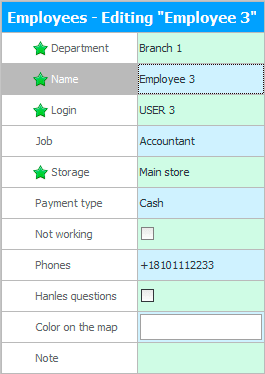
Halimbawa, sa "Sangay 1" idagdag "Ivanova Olga" na gumagana para sa amin "accountant" .
Sa field "Isulat mula sa" ang bodega kung saan tatanggalin ang mga produkto ay ipinahiwatig kung ang idinagdag na empleyado ay nagbebenta ng mga ito. Lalo na mahalaga na punan nang tama ang field na ito kapag nagrerehistro ng mga nagbebenta. Kasabay nito, ang pagbabayad mula sa mga mamimili ay pupunta sa cash desk na ipinahiwatig namin sa field "Pagbabayad sa" .
Ipasok ang impormasyon ng contact sa field "Mga telepono" .
Patlang "Pinoproseso ang mga kahilingan" kinakailangan sa mga bihirang kaso kapag ang isang link ay iniutos sa isang site kung saan maaaring magtanong ang mga potensyal na mamimili. Pagkatapos ang responsableng empleyado, na magkakaroon ng checkbox na ito, ay makakatanggap ng mga pop-up na abiso upang agad siyang tumugon nang hindi hinintay ang mga nag-a-apply nang mahabang panahon.
"Kulay sa mapa"pinili kapag ang organisasyon ay may mga sales representative na nagtatrabaho sa isang hiwalay na order na mobile application. Pagkatapos ay ipapakita ang mapa sa tinukoy na impormasyon ng kulay na nauugnay sa empleyadong ito, halimbawa: ang kanyang mga order o mga tindahan ng customer na naka-attach sa kanya.
Sa field "Tandaan" posibleng magpasok ng anumang iba pang impormasyon na hindi akma sa alinman sa mga nakaraang field.
"Mag log in" ay ang login name para sa program. Dapat itong ilagay sa mga letrang Ingles at walang mga puwang. Hindi ito maaaring magsimula sa isang numero. At imposible rin na ito ay tumutugma sa ilang mga keyword. Halimbawa, kung ang tungkulin para sa pag-access sa program ay tinatawag na 'MAIN', na nangangahulugang 'pangunahing' sa English, hindi na maaaring gumawa ng user na may eksaktong parehong pangalan.
I-click ang button sa ibaba "I-save" .
![]() Tingnan kung anong mga error ang nangyayari kapag nagse-save .
Tingnan kung anong mga error ang nangyayari kapag nagse-save .
Susunod, nakita namin na ang isang bagong tao ay idinagdag sa listahan ng mga empleyado.

![]() Mahalaga! Kapag nagparehistro ang isang user ng program, hindi sapat na magdagdag lamang ng bagong entry sa direktoryo ng ' Employees '. Kailangan pa lumikha ng isang login upang makapasok sa programa at magtalaga ng mga kinakailangang karapatan sa pag-access dito.
Mahalaga! Kapag nagparehistro ang isang user ng program, hindi sapat na magdagdag lamang ng bagong entry sa direktoryo ng ' Employees '. Kailangan pa lumikha ng isang login upang makapasok sa programa at magtalaga ng mga kinakailangang karapatan sa pag-access dito.
![]() Ang mga empleyado ay maaaring italaga ng piecework na sahod .
Ang mga empleyado ay maaaring italaga ng piecework na sahod .
![]() Posibleng magtakda ng plano sa pagbebenta at subaybayan ang pagpapatupad nito.
Posibleng magtakda ng plano sa pagbebenta at subaybayan ang pagpapatupad nito.
![]() Kung walang plano sa pagbebenta ang iyong mga empleyado, maaari mo pa ring suriin ang kanilang pagganap sa pamamagitan ng paghahambing sa kanila sa isa't isa .
Kung walang plano sa pagbebenta ang iyong mga empleyado, maaari mo pa ring suriin ang kanilang pagganap sa pamamagitan ng paghahambing sa kanila sa isa't isa .
![]() Maaari mo ring ihambing ang bawat empleyado sa pinakamahusay na empleyado sa organisasyon .
Maaari mo ring ihambing ang bawat empleyado sa pinakamahusay na empleyado sa organisasyon .
Tingnan sa ibaba para sa iba pang mga kapaki-pakinabang na paksa:
![]()
Universal Accounting System
2010 - 2024